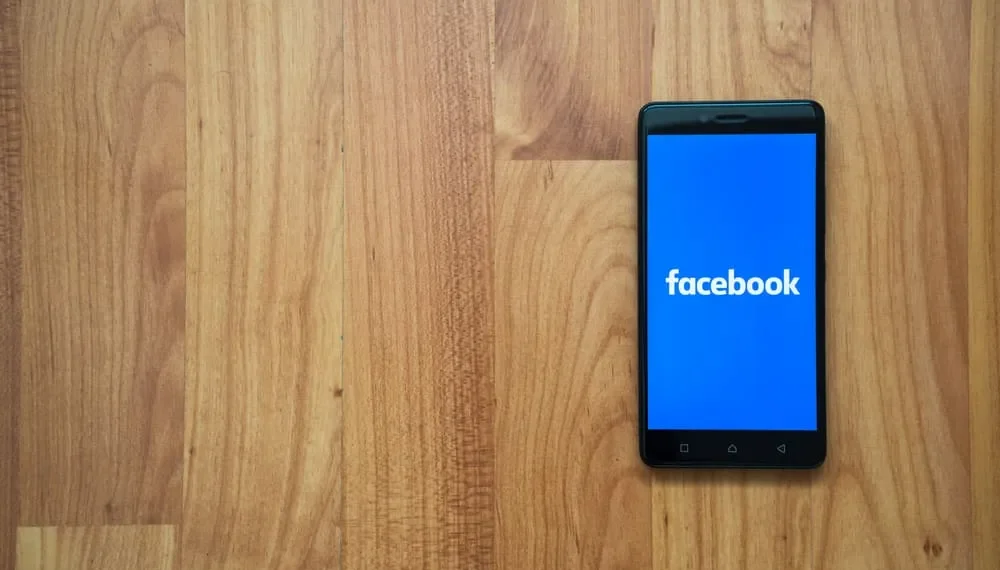Facebook -grupper er en fantastisk måde at oprette forbindelse til venner og familie, dele fotos og videoer og holde venner og familiehukommelser i live. Enhver Facebook -bruger kan nemt oprette en Facebook -gruppe . Det er også lige så let at tilføje medlemmer til din gruppe.
Selvom det primære formål med en Facebook -gruppe er at komme i kontakt med venner og familie, kan nogle mennesker misbruge denne frihed ved at tilføje dig til grupper, du ikke kender noget om eller til andre, hvis dagsorden du ikke forholder dig til.
At få flere gruppemeddelelser og annoncer, når du ikke forholder dig til en bestemt Facebook -gruppe, kan være irriterende. I dette tilfælde er det bedst at lære at forhindre folk i at tilføje dig til Facebook -grupper uden din tilladelse. Du kan forhindre folk i at tilføje dig til Facebook -grupper i et par enkle trin.
Hurtigt svar
Den nemmeste metode til at forhindre folk i at føje dig til Facebook -grupper er at forlade gruppen og markere “ forhindre andre medlemmer i at tilføje dig tilbage til denne gruppe ”. Hvis de samme mennesker fortsætter med at tilføje dig til forskellige grupper uden din tilladelse, er det bedst at uvenlig eller blokere dem.
Hvis du vil lære mere om at stoppe folk fra at tilføje dig til grupper på Facebook og andre metoder til brug, skal du læse denne artikel til slutningen.
Oversigt over at forlade og blokere Facebook -grupper
Over tid er Facebook -grupper flyttet fra små sociale mediekredse for at dele sjovt og underholdende indhold til grupper, som folk bruger til at spam og markedsføre deres produkter . Selvom der teknisk set ikke er noget galt i at markedsføre dine produkter eller tjenester på en Facebook -gruppe, betyder det noget, hvis folk i gruppen ikke har accepteret den slags indhold, du deler.
Det er vigtigt at bevare folks privatliv og grænser ved at spørge, om de ønsker at deltage i en bestemt Facebook -gruppe, før de tilføjer dem. Nogle gange kan du drukne i et hav af meddelelser, efter at en ven har føjet dig til en gruppe med mere end to hundrede tusinde medlemmer. Det kan være udfordrende at vide, hvem der tilføjede, eller hvordan alle disse mennesker sluttede sig til en gruppe i sager som denne.
For mange Facebook -grupper med mange medlemmer udveksler de grundlæggende gruppe -administratorer hinandens venner og bruger derefter specifikke browserudvidelser eller andre IT -værktøjer til at tilføje medlemmer samtidigt. Modtagelse af meddelelser fra en sådan gruppe kan være irriterende og overvældende nok til at ødelægge din Facebook -oplevelse.
Dernæst foretager vi en trinvis vejledning til at forhindre andre mennesker fra at føje dig til Facebook-grupper.
Forladelse og blokering af Facebook-grupper: Trin-for-trin-guide
Hvis en ven eller et familiemedlem ubevidst tilføjer dig til en Facebook -gruppe, skal du bruge nogen af metoderne herunder til at forlade gruppen og blokere dem fra at tilføje dig tilbage til gruppen.
Metode nr. 1: forlader gruppen
Før Facebook -opdateringen i 2019 var der ingen måde at forhindre Facebook -venner i at tilføje dig til en gruppe.
Heldigvis omfattede denne opdatering en funktion, du kan bruge for at forhindre en ven i at genoptage dig til en Facebook-gruppe, efter at du har forladt. Sådan gør du det:
- Log først på din Facebook -konto og gå derefter til gruppens sektion og vælg den gruppe, du vil forlade.
- Efter at gruppevinduet åbnes, vil du se en ‘sammenføjet’ -knap ved siden af ’Del’ og ‘Meddelelser.’ Klik på ‘Tilmeldt ‘.
- Tryk på ‘ Forladelsesgruppe .’
- Dernæst vises en pop-up-anmeldelse med ‘forhindrer andre medlemmer i at tilføje dig tilbage til denne gruppe .’ Skift indstillingen på.
- Til sidst skal du trykke på ‘ Forlad gruppe ‘ en sidste gang.
Når du har afsluttet denne blokeringsproces, kan du ikke længere se eller modtage meddelelser fra gruppen. Det er også umuligt for andre gruppemedlemmer at tilføje dig tilbage til gruppen. Men der er en mulighed for manuelt at gå sammen med Facebook -gruppen, hvis du ønsker det.
Metode nr. 2: uvenlig eller blokering
Hvis du har en eller mange Facebook -venner, der tilføjer dig til uønskede Facebook -grupper, er det enklere at uvenlig dem eller blokere dem.
Sådan gør du det:
- Log ind på din Facebook -konto.
- Tryk på ikonet ‘ Søg ‘ øverst til venstre på din skærm.
- Skriv deres Facebook -navn i søgefeltet.
- Når deres profil vises, skal du trykke på knappen ‘ Friends ‘ under forsidebilledet.
- Klik på ‘ Unfriend ‘ i bunden af rullemenuen.
Brug metoden nedenfor til at blokere dem:
- Tryk på Pile -ikonet nedad i øverste venstre hjørne af din Facebook -side.
- Vælg ” Indstillinger og privatliv .”
- Vælg ” Indstillinger .”
- Klik på ” Blokering ” i venstre navigation.
- Klik på ” Rediger ” i afsnittet ” Blokbrugere “.
- Naviger derefter til ‘publikum og synlighed ‘, klik på det og vælg ‘ Blokering ‘.
- Vælg indstillingen ” Tilføj til blokeret liste “.
- Søg efter brugeren, og klik på “ Blok ” ved siden af deres navn.
- Bekræft ved at klikke på ” Bekræft .”
Efter at have blokeret dem kan de ikke længere tilføje dig til Facebook -grupper eller endda se din Facebook -side. Husk, at hvis du nogensinde ønsker at fjerne blokering af denne ven efter nogen tid, bliver du nødt til at sende dem en ny venneanmodning, så du kan være Facebook -venner igen.
Resumé
Som du har lært, kan du forhindre folk i at tilføje dig til Facebook -grupper med et par enkle træk. Den første metode er at forlade gruppen og derefter vælge indstillingen ‘forhindre andre medlemmer i at tilføje dig til denne gruppe .’
Hvis den første metode ikke fungerer for dig, kan du uvenlig om venen og derefter blokere dem. På denne måde kan de ikke se din profil og kan ikke tilføje dig til nogen Facebook -grupper.